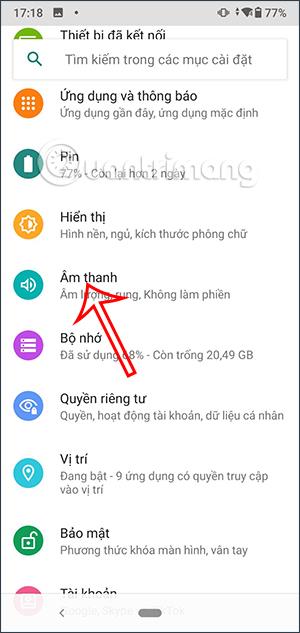Järjestelmän asetusten mukaan, kun painat jotain Android-puhelimellasi, syntyy värinäpalautevaikutus, joka tuo käyttäjälle realistisemman vuorovaikutuksen. Todellisuudessa monet ihmiset eivät kuitenkaan pidä tämän järjestelmän haptisesta palautetilasta ja pitävät sitä tarpeettomana puhelinta käyttäessään. Jos näin on, et pidä etkä halua käyttää tätä värinätehostetta, voit kytkeä järjestelmän haptisen palautteen pois päältä Android-puhelimellasi alla olevan artikkelin mukaisesti.
Kuinka kytkeä järjestelmän haptinen palaute pois päältä Androidissa
Vaihe 1:
Napsauta puhelimen käyttöliittymässä Asetukset ja valitse sitten säädettävä ääni . Kun vaihdat uuteen käyttöliittymään, napsauta Lisäasetukset laajentaaksesi käyttöliittymää mukauttaaksesi puhelimen Ääni-osion.


Vaihe 2:
Kun alla on muita mukautuksia, näet Värinä koskettaessa -vaihtoehdon . Poistamme tämän asetuksen käytöstä poistaaksemme järjestelmän haptisen palautteen käytöstä Android-puhelimissa.


Järjestelmän haptisen palautteen poistaminen käytöstä Android 13:ssa
Vaihe 1:
Android 13 -puhelimissa napsautat myös Asetukset ja valitset sitten Ääni ja värinä . Vieritä nyt alas ja napsauta Kosketus- ja äänipalaute .

Vaihe 2:
Voit poistaa haptisen palautteen käytöstä kääntämällä haptisen palautteen valitsin vasemmalle . Jos haluat käyttää sitä, voit säätää voimakkuutta alla olevasta Haptic Feedback Intensity -palkista.